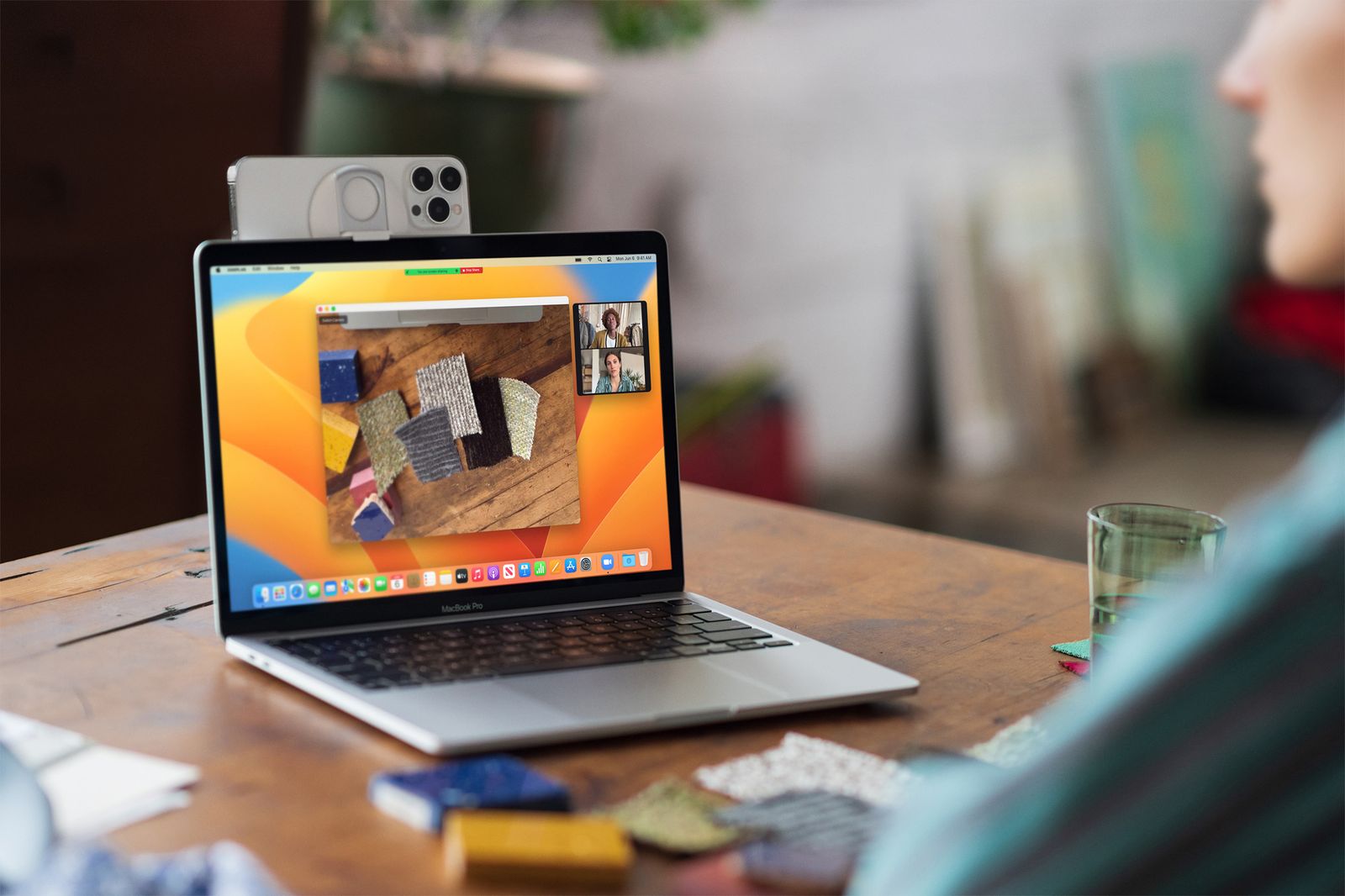
Convierte tu smartphone en webcam: cuatro apps que realmente funcionan
Estás a punto de entrar a una reunión importante en Zoom y descubres que la cámara de tu portátil no responde. O peor, usas un PC de escritorio que ni siquiera tiene webcam integrada. ¿Solución? No siempre hace falta salir corriendo a comprar una nueva. Hoy en día, tu propio teléfono puede cumplir perfectamente la función de webcam, con una calidad de imagen muy superior a la mayoría de las cámaras externas baratas.
Probamos cuatro de las aplicaciones más recomendadas – Iriun, Camo, XSplit VCam y DroidCam – tanto en Windows como en macOS, usando teléfonos Android y iOS. También las pusimos a prueba en Zoom, Skype, Google Meet, Discord y OBS, plataformas donde más se usan. A continuación, te contamos cómo funcionan, sus ventajas, desventajas y en qué casos conviene cada una.
Iriun Webcam: calidad 4K para Windows
Iriun Webcam es una de las opciones más sencillas. Permite conectarse tanto por USB como por Wi-Fi, siempre que ambos dispositivos estén en la misma red. Lo más atractivo es que admite resoluciones de hasta 3840 × 2160 (4K) en Windows, ideal para streamers o quienes buscan máxima definición.
La app es muy minimalista: no se puede ajustar brillo, contraste ni color. En Android incluye algunas funciones extra como elegir entre modo vertical y horizontal, activar o desactivar el autofoco o atenuar la pantalla para ahorrar batería. En iOS, esas opciones no están disponibles.
Configurarla es muy rápido: instalas la app en el móvil, aceptas los permisos de cámara y micrófono, instalas el programa en el ordenador y conectas ambos. En segundos aparece la imagen en Zoom o Skype, como si fuera una webcam cualquiera.
Ventajas:
- Resolución hasta 4K (Windows).
- Funciona en OBS, Zoom, Skype y Google Meet.
- Disponible en Windows, macOS, Android y iOS.
- Compatible con cámara frontal y trasera.
Desventajas:
- No funciona en Discord.
- Colores algo saturados.
- Sin controles manuales de imagen.
Camo: nivel profesional, pero con suscripción
Camo apunta a quienes buscan una experiencia más profesional. Solo funciona con cable USB, pero ofrece un panel completo en el ordenador. En la versión gratuita se pueden cambiar cámaras, elegir resoluciones (190 × 144 a 1920 × 1080) y usar algunos presets, aunque la imagen queda con una marca de agua visible.
La versión Pro cuesta 39,99 dólares al año y desbloquea lo mejor: ajuste manual de color, balance de blancos, contraste, zoom, enfoque y un modo retrato con desenfoque de fondo. Además, muestra el nivel de batería del móvil directamente en la pantalla del PC, muy útil para llamadas largas.
La app móvil en sí es muy básica, no permite cambiar nada. Todo se controla desde el ordenador, con un software idéntico en Windows y macOS. Está en inglés, pero es intuitivo.
Ventajas:
- Compatible con Zoom, Skype, Google Meet, Discord y OBS.
- Funciones avanzadas en la versión Pro.
- Interfaz sencilla en Windows y macOS.
- Modo retrato con fondo difuminado.
Desventajas:
- Marca de agua en la versión gratuita.
- No se conecta por Wi-Fi.
- Las funciones más útiles son de pago.
XSplit VCam: cambia tu fondo en segundos
XSplit VCam es perfecto para quienes quieren ocultar su habitación desordenada o proyectar una imagen diferente. Funciona tanto por cable USB como por Wi-Fi, y es compatible con Zoom, Skype, Google Meet, Discord y OBS. Como en otras apps, la versión gratis deja una marca de agua, que desaparece con la licencia de pago (8 dólares al mes o 60 dólares única vez).
Su punto fuerte es el cambio de fondo: puedes desenfocarlo, sustituirlo por una foto o incluso por un video. También tiene ajustes de gamma, brillo y contraste. El software está disponible en varios idiomas, incluido español.
En el móvil, la app es sencilla: permite cambiar de cámara, activar el flash o ajustar brillo y balance de blancos. En iOS y Android ofrece las mismas funciones.
Ventajas:
- Compatible con las principales apps de videollamadas.
- Cambio de fondo o desenfoque integrado.
- Conexión por Wi-Fi o USB.
- Ajustes básicos incluidos gratis.
Desventajas:
- Marca de agua en la versión gratis.
- Precio alto para usuarios ocasionales.
DroidCam: la alternativa más barata
DroidCam es la app más económica y práctica. Funciona por cable y Wi-Fi, y no dio problemas con Zoom, Skype, Google Meet, Discord y OBS. En la versión gratuita muestra anuncios y limita funciones. La versión Pro cuesta apenas 5,49 dólares y elimina publicidad, además de habilitar zoom, autofoco, control de exposición y rotación de cámara.
En iOS tiene más configuraciones (balance de blancos, exposición). En Android, hay menos: la cámara debe elegirse antes de iniciar la llamada, y para cambiarla hay que reiniciar la app. Pero Android ofrece un modo de ahorro de energía que oscurece la pantalla para consumir menos batería, además de la opción Anti-Flicker, que corrige parpadeos de luz.
El cliente de escritorio existe solo para Windows. Conexiones por Wi-Fi requieren introducir IP y puerto manualmente, algo anticuado, pero que funciona de forma estable.
Ventajas:
- Pro muy económico.
- Compatible con Zoom, Skype, Google Meet, Discord y OBS.
- Conexión por cable o Wi-Fi.
- Modo ahorro de energía en Android.
Desventajas:
- No disponible para macOS.
- Menos funciones en Android que en iOS.
- Versión gratuita bastante limitada.
¿Cuál elegir?
Si quieres la máxima calidad, Iriun Webcam con 4K en Windows es lo tuyo. Para control profesional y mejor imagen, Camo Pro vale la inversión. Si lo que importa es el fondo, XSplit VCam es el indicado. Y si lo tuyo es gastar lo mínimo y tener algo que funcione, DroidCam es la opción ganadora.
Hoy en día, las cámaras de los móviles son tan potentes que superan de lejos a la mayoría de webcams económicas. Antes de comprar un accesorio nuevo, prueba con una de estas apps: tal vez descubras que tu teléfono ya es la mejor webcam que podías tener.